東芝Dynabook T451/46EW(型番:PT45146ESFW)のCPUファンの交換作業の依頼をいただきました。ついでに反応の悪くなっていたキーボードも交換となりました。CPUファンが回らなくなって熱暴走が怖くて使えなくなってしまったPCです。
以前SSD換装を私が行っているPCです。分解工房さんの分解手順を見ると、マザーボード取り外しまで分解する必要があるので、持ち帰り作業となりました。
交換用部品
交換用のCPUファンはAmazonで対応機種が出ていたこちらにしました。
Auto Amazon Links: プロダクトが見つかりません。
キーボードはT451用でも画像を見ると2種類くらいありそうです。色も黒と白があるので画像で比べてこちらを楽天で購入しました。
CPUヒートシンクを取り外すので、ついでにCPUグリスの塗りなおしをしています。
Auto Amazon Links: プロダクトが見つかりません。
分解手順
慣れている方むけの流れが想像しやすいと思う分解手順のご紹介です。ざっくりすぎる部分があるので、はじめての方は分解工房さんの分解手順も参考にしてください。
裏側からバッテリーを外し、メモリーのフタを外して、ネジを一本外してDVDドライブを取り出します。
HDDのフタを外し、ネジを一本外してHDDを取り出します。(下画像ではSSD)
メモリーの横のコネクターと、無線LANのアンテナケーブル(2本)を外します。アンテナケーブルは、戻すときに白と黒のケーブルの位置を間違えないように注意です。

裏から見えるネジを合計15本外しますが、黄色矢印のネジ1本は緩めるだけで外れませんでした。外れない理由は、あとでマザーボードを外すときにわかりました。
緑矢印のDVDドライブとバッテリーを外したところのネジも忘れずに外します。

本体を表向きに戻して、キーボード上部のネジを隠しているカバー部分を外します。開腹ツールを下画像の位置から入れていき、ツメを外していきます。
キーボードを固定しているネジ4本を外し、キーボードを外していきます。裏でコネクターがつながっているので、慎重にゆっくり持ち上げます。
キーボードと本体がつながっているコネクターを外します。黒いラッチを90度持ち上げてコネクターを外してキーボードを取り外します。
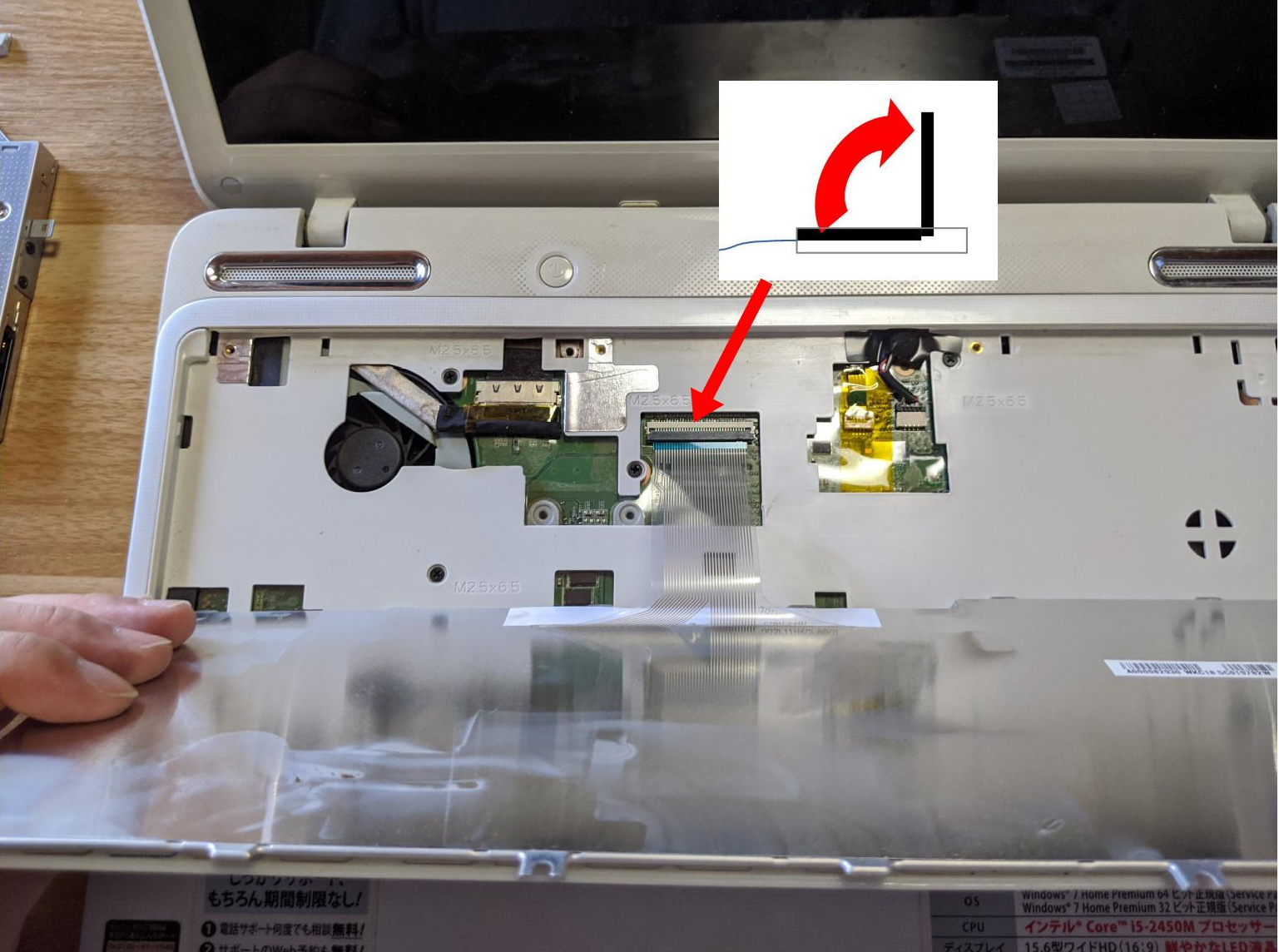
さらに下図の3か所のコネクターを外しておきます。黄色いテープで保護されているところはテープをめくってコネクターを外します。

トップカバーを固定しているネジを7本外します。

トップカバー全体を外していきます。上の方(スピーカー側)はほとんど外れており、下のパームレスト側は裏ツメで引っ掛かっているので、上のほうから持ち上げてはずしていきます。

マザーボードが見えるので、下画像のコネクター2か所はずします。大きいほうのコネクターはテープで保護されているので、テープをめくって外します。

マザーボードを固定しているネジ3本をはずします。

裏から外せなかったネジ1本は、下画像のところでナットのようなストッパーを指で押さえながら、机の角を利用して下からネジ回しで外しました。
後から考えると、もしかしたら経年劣化でここだけ壊れていたのかもしれません。

これでようやくマザーボードを取り外すことができました。

CPUファンとヒートシンクを取り外します。ネジ4本とコネクター1か所を外して取り外します。
CPUファンとヒートシンクは粘着テープで貼りついているだけでした。

交換用のCPUファンと取り替えます。粘着テープは1回くらいなら粘着性が残っているので再利用できました。

作業完了
CPUファンを交換したら、すべて元に戻していきます。CPUグリースは塗りなおし、キーボードも新しいものに交換して戻しました。
すべて元に戻して、電源を入れてCPUファンが回っているのを確認して作業完了でした。



![[商品価格に関しましては、リンクが作成された時点と現時点で情報が変更されている場合がございます。] [商品価格に関しましては、リンクが作成された時点と現時点で情報が変更されている場合がございます。]](https://hbb.afl.rakuten.co.jp/hgb/1cc1d568.4bca68d0.1cc1d569.38d50864/?me_id=1266629&item_id=10000641&pc=https%3A%2F%2Fthumbnail.image.rakuten.co.jp%2F%400_mall%2Fauc-npckoubou%2Fcabinet%2F01982974%2F01982977%2Fimgrc0063402076.jpg%3F_ex%3D240x240&s=240x240&t=picttext)










